
Skype ir viena no populārākajām komunikācijas programmām, kur lielākā daļa lietotāju aktīvi izmanto balss sakaru metodi. Ne vienmēr sarunas ar sarunām ar sarunām ir balstītas uz nopietnām tēmām, un dažreiz ir vēlme šūpoties, piemēram, virs otra vai vienkārši slēpt savu patieso balsi jebkuriem citiem mērķiem. Šajā gadījumā glābšanas laikā būs īpaši papildu instrumenti, ļaujot šim uzdevumam.
Mainiet savu balsi Skype
Balsošanas izmaiņu procedūra ir piemērot noteiktus mikrofona skaņas iestatījumus, kas palielina tonalitāti vai sniedz jebkādas sekas. Visus labojumus veic programmātiski tieši vadītājiem vai ierakstītāju aizstāj ar virtuālo. Tomēr mēs visu visprecīzāk pastāstīsim par trīs vienkāršiem lietojumiem.1. metode: Clownfish
Pirmkārt, mēs uzskatām, ka populārākā programma balss maiņai Skype - Clonfish. Tās funkcionalitāte precīzi koncentrējas uz mijiedarbību ar šo saziņas līdzekli, jo visi pašreizējie iestatījumi ir vērsti vienā virzienā. Tas tiek izplatīts bez maksas, tāpēc jūs neatradīsiet nekādus ierobežojumus. Sīkākas instrukcijas par mijiedarbību ar šo programmatūru jūs atradīsiet citā mūsu materiālā šādā saitē.

Lasīt vairāk: Mainot balss Skype, izmantojot Clootnfish
2. metode: scrambry
Tagad mēs piedāvājam iepazīstināt sevi ar koda programmu. Tās funkcionalitāte ir vairāk paplašināta nekā risinājuma, kas tika pārskatīts agrāk, tomēr tas tiek izplatīts par maksu. Lai pārbaudītu, jūs varat izvēlēties izmēģinājuma versiju, kas darbojas bez jebkādiem ierobežojumiem. Skype balss maiņas procedūra ir taisnība:
- Scrambry uzstādīšanas laikā pārliecinieties, lai apstiprinātu audio draivera uzstādīšanu, pretējā gadījumā netiks novērotas balss izmaiņas.
- Kad pirmo reizi sākat, tas tiks piedāvāts izvēlēties aktīvu mikrofonu un konfigurēt savu balsi. Pēc konfigurācijas noklikšķiniet uz "Next".
- Tāda pati darbība tiek veikta ar skaļruņiem.
- Pēc iepriekš minētā pieteikuma sākuma jūs redzēsiet jebkādas iespējamās balsis izmaiņas. Galvenajā logā atrodas tikai trīs efekti.
- Jums ir nepieciešams noklikšķināt uz bultiņas uz leju, lai atklātu pilnu sarakstu balsis un izvēlēties atbilstošu.
- Tad ir konfigurēta fona mūzika un tiek piemēroti papildu papildinājumi.
- Pēc tam palaidiet Skype un dodieties uz konta iestatījumiem.
- Atveriet sadaļu "Skaņas un video".
- Noklikšķiniet uz noklusējuma sakaru ierīces.
- Konteksta izvēlnē atlasiet opciju Mikrofona (scrambry mikrofons).
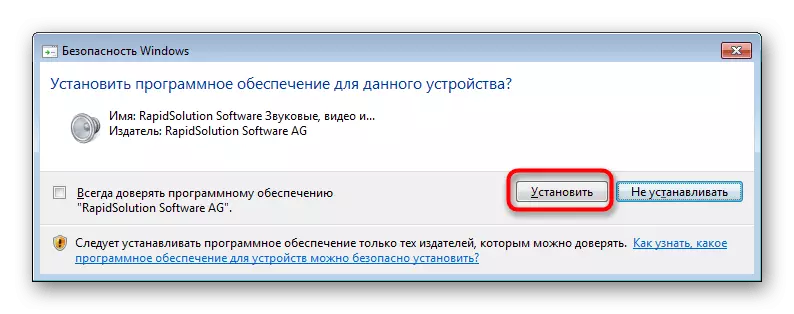

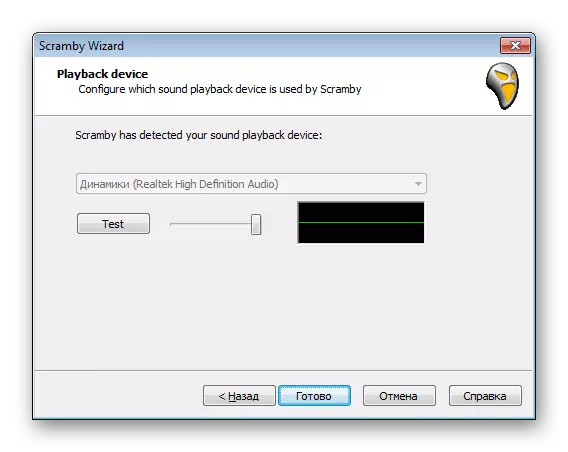
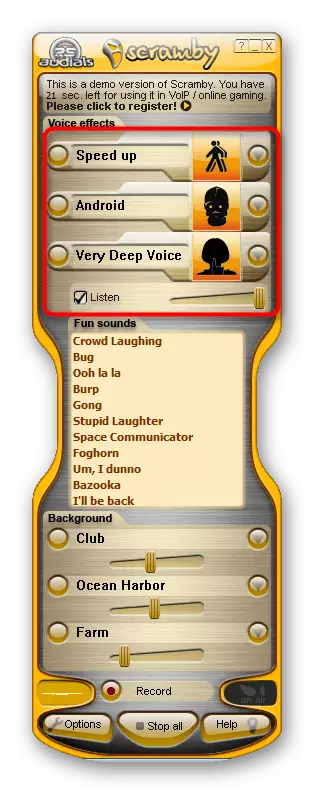
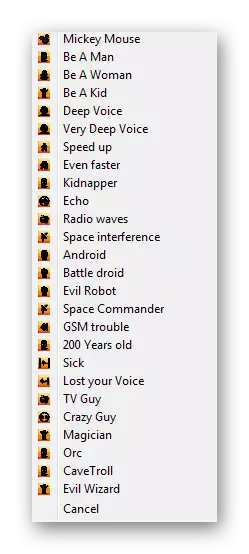
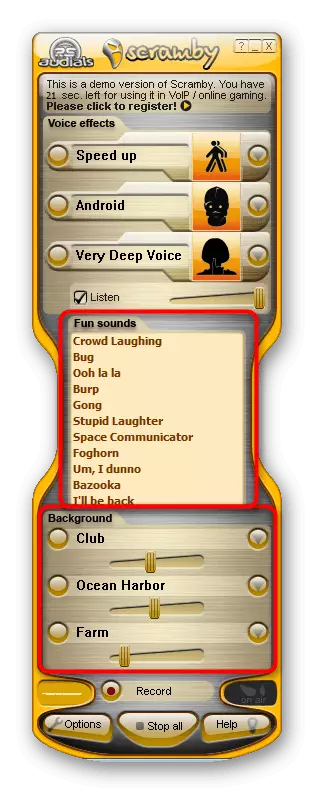
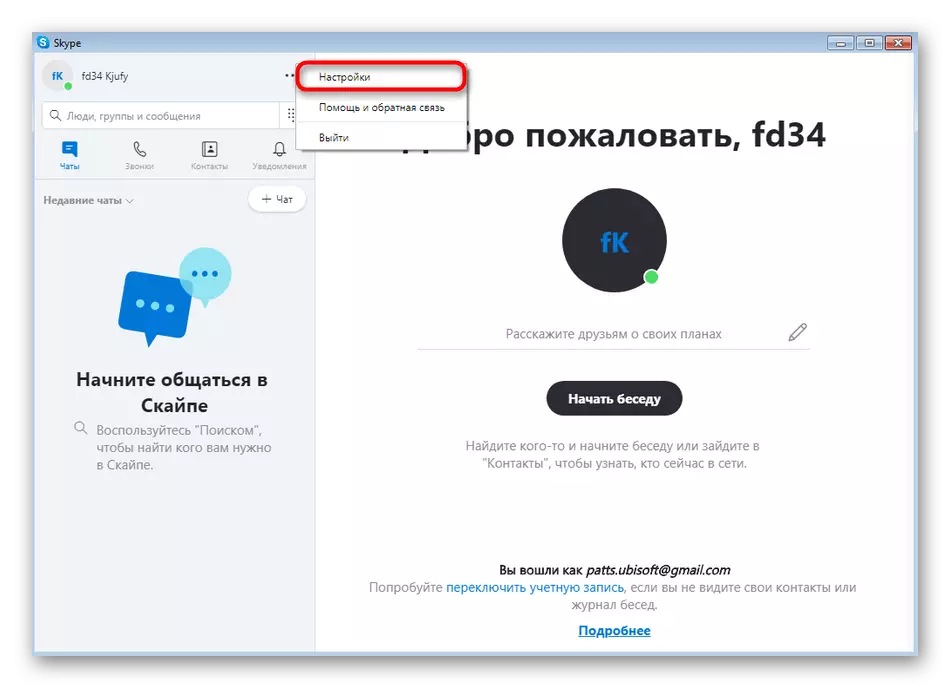
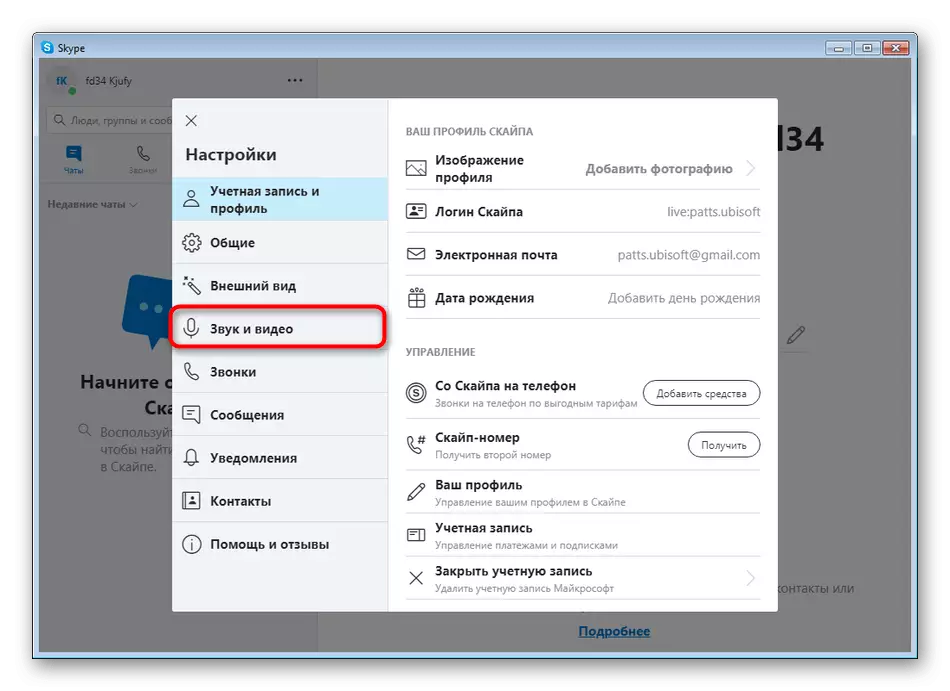

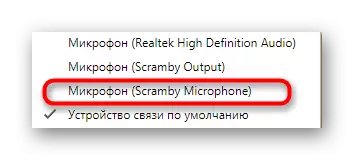
Pēc visu izmaiņu veikšanas jūs varat sākt zvanīt. Saruninieks dzirdēs mainītu balsi ar visiem virsotnēm un papildu skaņām.
3. metode: Morphvox Pro
Pēdējais mūsu sarakstā būs MorphVOX Pro programma. Tas darbojas aptuveni tādā pašā veidā kā iepriekš minētais instruments, tomēr ir funkcijas, kas var uzkāpt noteiktiem lietotājiem. Tāpēc tika nolemts sīkāk pastāstīt par šo pieteikumu.
- Kad pirmo reizi sākat Morphvox Pro, uzstādīšanas vednis atvērsies. Pārbaudiet tās aprakstu un iet tālāk.
- Ja jūsu mikrofons uztver ārējos trokšņus, pārbaudiet "ECHO atcelšanas" vienumu un pāriet uz nākamo logu.
- Šeit, tāpat kā iepriekšējā metodē, jums būs jāizvēlas mikrofons un atskaņošanas ierīce. Vadītāja režīms ir labāk atstāt noklusējuma stāvokli.
- Izveidojiet jaunu profilu, piešķirot viņam vārdu. Jums ir piekļuve profila maiņai jebkurā laikā, kas radīs jaunas balss konfigurācijas.
- Izmantojiet iebūvēto programmu funkcionalitāti, lai mainītu balsi. Šis process ir intuitīvi saprotams un tīri individuāls, tāpēc mēs to neapstāsies.
- Iet uz Skype iestatījumiem.
- Sadaļā "Skaņas un video" atlasiet jaunu virtuālo ierīci kā noklusējuma mikrofonu.


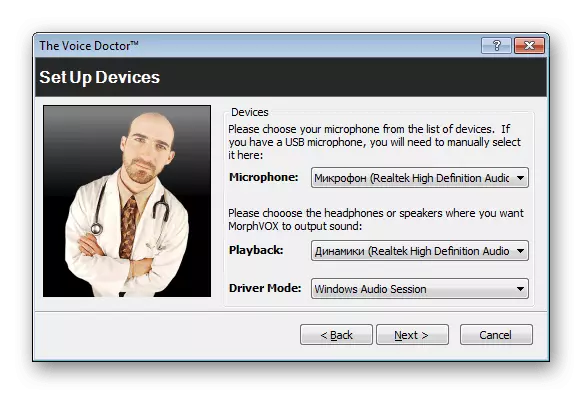

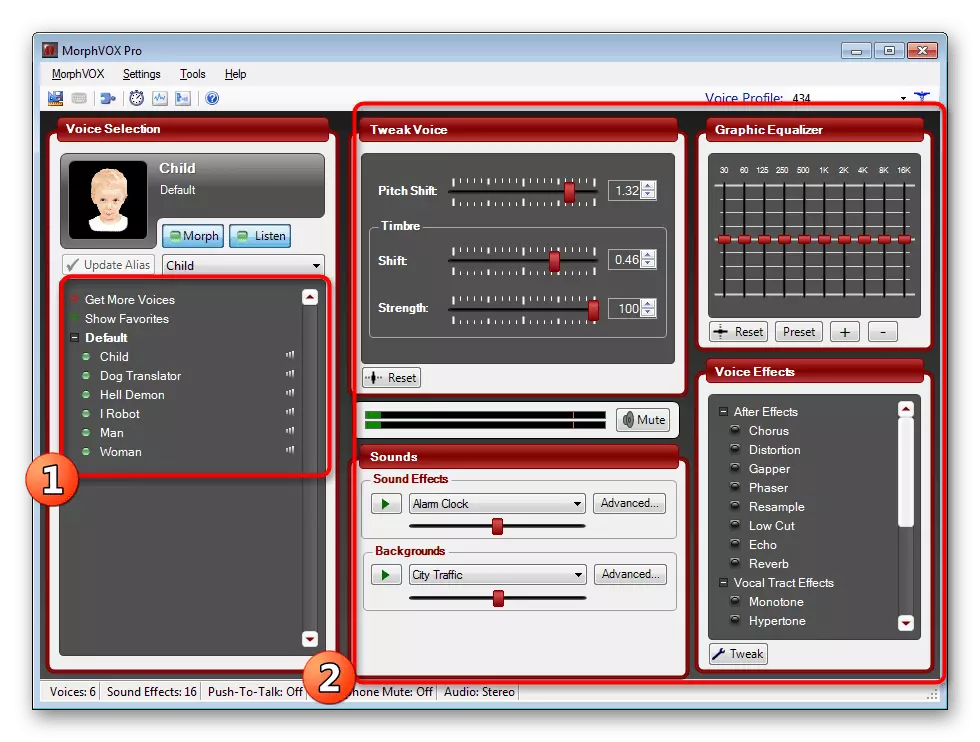

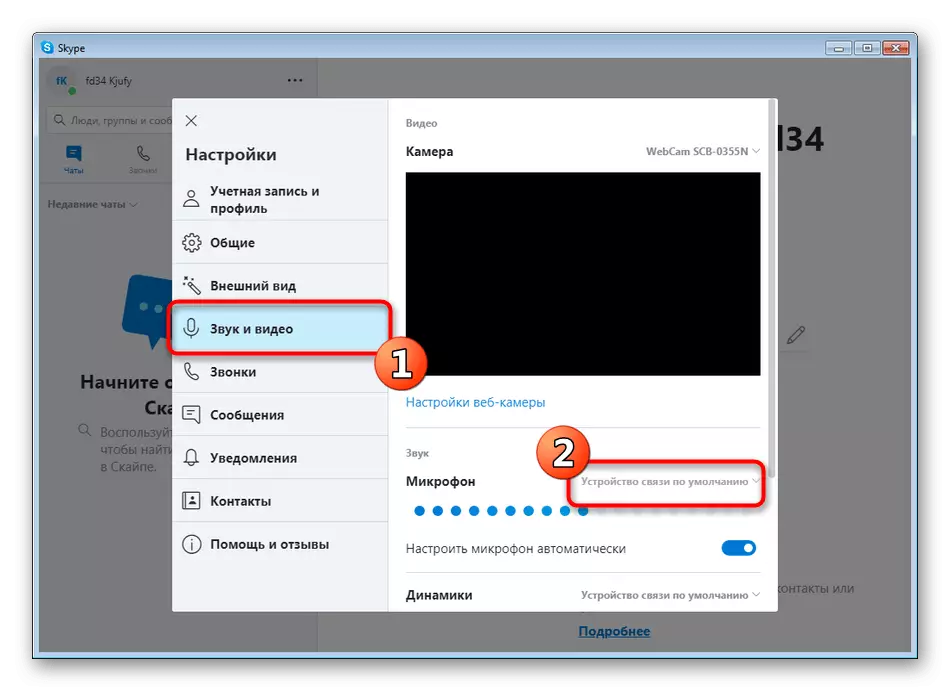
Tagad ir vēl daudz līdzīgu programmu internetā, ļaujot jums mainīt balsi Skype visos veidos. Mēs neizjaucam tos visus, jo darbības algoritms pēc iespējas tuvāk šīm iespējām, ar kurām esat izlasījis šodien. Ja Jums ir interese par darbu citā programmatūru, mēs iesakām izmantot īpašu pārskatu mūsu mājas lapā, noklikšķinot uz saites zemāk.
Lasīt vairāk: Programmas balss maiņai Skype
